Cómo personalizar un teléfono OnePlus 9
Su teléfono inteligente OnePlus 9 está lleno de poder de personalización. El ecosistema Oxygen OS 11 le permite ajustar todo, desde el aspecto de los elementos de la interfaz hasta la configuración de la cámara y los modos de pantalla.
Aprenda a personalizar su teléfono OnePlus 9 con estas y muchas más opciones del menú Configuración.
Elija cómo desbloquear su teléfono
Acceda a su teléfono inteligente eligiendo sus métodos de desbloqueo preferidos.
Desliza hacia abajo desde la parte superior del teléfono para revelar el menú de configuración rápida. Seleccione el ícono de ajustes en la esquina inferior derecha para abrir Ajustes.
Desde el Ajustes menú, seleccione Seguridad y pantalla de bloqueo.
-
Debajo Seguridad del dispositivo, Seleccionar de Código de acceso a la pantalla de bloqueo, Desbloqueo de huellas dactilares, Desbloqueo facial, o Cerradura inteligente.

Smart Lock agrega otra capa de conveniencia al desbloquear su dispositivo cuando está en su persona o en una ubicación confiable. También puede configurarlo abierto cerca de un dispositivo confiable, como un reloj inteligente.
Editar iconos de configuración rápida
Cambie los iconos de acceso rápido que ve en la parte superior del dispositivo.
Desliza el dedo hacia abajo dos veces desde la parte superior del teléfono para ver un menú de configuración rápida ampliado.
Seleccione el icono de lápiz en la esquina inferior derecha del menú.
-
Desde el Editar pantalla, seleccione los iconos de acceso directo y arrástrelos y suéltelos en el lugar que desee. Quite los íconos del área gris si prefiere no verlos en el área de configuración principal.
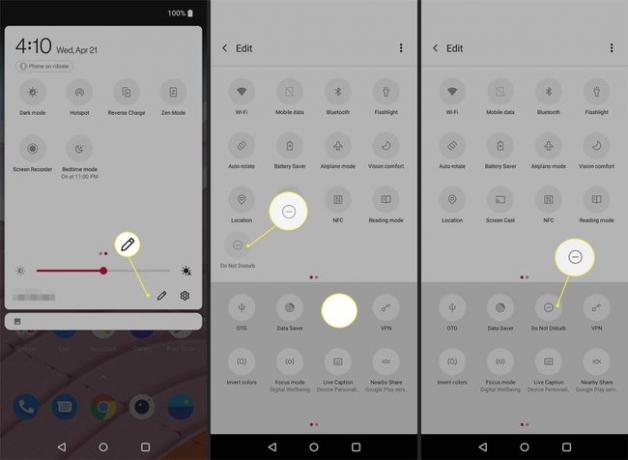
Cambiar gestos e interacciones
Si desea personalizar la forma en que interactúa con su dispositivo, visite Botones y gestos.
Ir a Ajustes > Botones y gestos > Control deslizante de alerta.
Elija si desea que el teléfono vibre, suene o permanezca en silencio para recibir llamadas y notificaciones.
De Botones y gestos > Gestos rápidos, mueva el control deslizante hacia la derecha junto a Doble toque para despertar para usar este gesto.
Mueva los conmutadores junto a Captura de pantalla de tres dedos y Control de música para activar accesos directos táctiles para capturas de pantalla rápidas o acceso a controles de música.
-
Para aplicar otros atajos con dibujos a mano, elija y dibuje la letra y conéctela con la aplicación deseada. Por ejemplo, establezca Dibujar O para abrir la cámara.
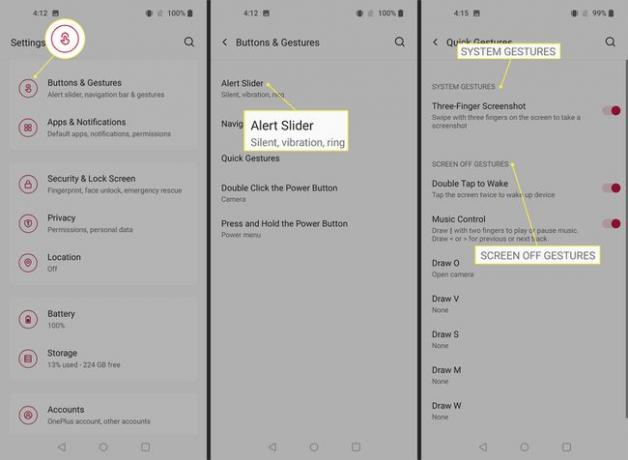
Organizar widgets y aplicaciones
Agregue widgets importantes o accesos directos de aplicaciones de uso frecuente a su pantalla.
Mantenga presionada la pantalla de inicio para mostrar un Widgets atajo.
prensa Widgets para acceder a la biblioteca.
Mantenga presionado el widget que desea agregar y arrástrelo y suéltelo donde desea que aparezca.
Para agregar una nueva aplicación, deslice la flecha hacia arriba en la pantalla de inicio.
-
Seleccione y coloque la aplicación deseada en una ubicación disponible, indicada por un contorno blanco circular.

Cambiar el fondo de pantalla
Elija una de sus imágenes o seleccione una imagen de otra fuente.
Ir a Ajustes > Personalización > Fondos de pantalla.
Para usar una foto personal, seleccione Mi foto, busque la imagen que desea usar y cambie la perspectiva tocándola y organizándola en la pantalla.
Después de hacer su elección, seleccione Establecer fondo de pantalla.
-
Para usar uno de los fondos de pantalla predeterminados, selecciónelo y presione Ahorrar para aplicarlo.

Para buscar y utilizar una foto de la Disparo en OnePlus biblioteca, primero acepte los permisos de Wi-Fi. Usar Lienzo para transformar una imagen de su biblioteca en una ilustración en blanco y negro.
Elija su color de acento, estilo de botón y fuente
Puede controlar el tipo y la combinación de colores desde Ajustes > Personalización. Examine las opciones de estas categorías y elija Ahorrar para preservar sus preferencias.
- Acentuar el color: Elija entre doce opciones de color diferentes.
- Iconos de botones: Elija entre rectángulo redondo, cuadrado, en forma de lágrima y redondo. También puede personalizar la forma en que aparecen los iconos de las aplicaciones, ya sean rectángulos redondeados o redondeados.
- Fuentes: OnePlus 9 ofrece opciones de tipo Roboto y OnePlus Sans.

Ajustar el brillo de la pantalla
El brillo adaptable está activado de forma predeterminada, pero tiene otras opciones para cambiar la intensidad del color y los efectos de visualización.
Ir a Ajustes > Monitor.
Para ajustar manualmente el brillo, mueva el dial debajo Brillo adaptativo.
-
Seleccione Tono de confort para pedirle al sistema que cambie el tono de la pantalla para que coincida con la cantidad de luz disponible.

Controlar la configuración de la pantalla ambiental
Elija lo que ve y cómo interactúa con la pantalla ambiental. Esta configuración está activada de forma predeterminada desde Ajustes > Monitor > Pantalla ambiental.
Desde este menú, use las funciones de activación / desactivación para controlar lo siguiente:
- Movimientos de vigilia: Ajuste si desea tocar o levantar el teléfono para activar la pantalla.
- Habilitar el modo Siempre encendido: Tenga en cuenta que esto puede agotar la batería rápidamente.
- Gestiona lo que ves: Elija mostrar mensajes, notificaciones y el icono de huella digital, si corresponde.
- Cambiar el color de la luz del horizonte: Esta es la sombra en los bordes izquierdo y derecho de la pantalla en el modo de pantalla ambiental.

Seleccione el modo de reloj de pantalla ambiental
Si activa el modo de pantalla ambiental, puede elegir el reloj que se muestra.
Ir a Ajustes > Personalización > Reloj en pantalla ambiental.
Desplácese hacia la derecha para ver todos los estilos de reloj.
-
Toque una opción para obtener una vista previa y seleccione Ahorrar para aplicar el cambio.

Elija sus mejoras de visualización preferidas
El OnePlus 9 viene con una pantalla de alta calidad. Aprenda a ajustar la configuración para mejorar los colores y la calidad de reproducción.
Ir a Ajustes > Monitor > Avanzado > Calibración de pantalla. La configuración predeterminada es Vívido. Escoger Natural para un color menos saturado. Seleccione Avanzado para cambiar configuraciones de color específicas.
De Ajustes > Monitor > Motor de mejora de pantalla, encender Efecto de color vibrante para mejorar el contraste.
-
Para ver todos los videos en resolución ultra alta, vaya a Ajustes > Monitor > Motor de mejora de pantalla > Resolución de video ultra alta.

De forma predeterminada, el OnePlus 9 viene con una frecuencia de actualización adaptativa de 120Hz. Para cambiarlo a 60Hz para preservar la batería, visite Ajustes > Monitor > Avanzado > Frecuencia de actualización.
Usar el modo oscuro
El OnePlus 9 viene con un modo oscuro mejorado. Cuando se activa, ajusta dinámicamente el color y el contraste para facilitar la lectura de la pantalla. Controle cuánto tiempo desea usarlo o configúrelo para que se encienda según sea necesario.
Navegar a Ajustes > Monitor.
Desplácese hacia abajo hasta Escenas y seleccione Modo oscuro.
Para elegir cuándo aplicarlo, mueva el botón a la derecha junto a Manual.
-
Para habilitar la activación automática, seleccione Activar automáticamente. Elija mantenerlo encendido desde el amanecer hasta el atardecer o en un rango de tiempo personalizado.

Limitar el tiempo de pantalla
Reduzca el tiempo que usa ciertas aplicaciones o la cantidad de veces que toma el dispositivo del área de Aplicaciones y notificaciones.
Ir a Ajustes > Aplicaciones y notificacións> Notificaciones.
Seleccione Tiempo de pantalla y haga clic en el ícono de reloj de arena junto a la aplicación que desea limitar.
Elija la duración del uso diario y seleccione OK cuando hayas terminado.
-
Repita con otras aplicaciones como desee.

Activar el modo Zen
Activa el modo Zen cuando necesites un tiempo alejado de tu teléfono. Esta configuración desactiva la mayoría de las funciones y reproduce música relajante.
Si prefiere no escuchar música, busque el ícono de nota musical giratoria en el área superior derecha de la pantalla del Modo Zen y tóquelo.
Desliza el dedo hacia abajo dos veces desde la parte superior de la pantalla para abrir el menú de configuración rápida.
Busque y seleccione el Modo Zen icono.
-
Elija la duración de la sesión usando la flecha desplegable y seleccionando Vamos > Confirmar para entrar en este modo por su cuenta.

-
Para ingresar o iniciar una sesión grupal del Modo Zen, seleccione el ícono con dos cifras y elija Crear una habitación o Unirse a una sala para comenzar.
Una vez que esté en el modo Zen, no podrá desactivarlo. Este modo bloquea las notificaciones y el acceso a la aplicación, pero aún permite que se reciban llamadas.
Habilitar el modo de lectura
Para cambiar la apariencia de la pantalla mientras lee contenido, active el modo de lectura.
De Ajustes > Monitor > Escenas, escoger Modo de lectura.
Habilite este modo moviendo la palanca hacia la derecha junto a Activar el modo de lectura.
Luego seleccione entre Efecto mono y Efecto cromático.
-
Usar AgregarAplicaciones para el modo de lectura para seleccionar programas específicos que le gustaría usar en el modo de lectura cada vez que los abre.

Programar el modo de hora de dormir
Utilice el modo de hora de dormir de OnePlus 9 para limitar el tiempo frente a la pantalla en función de su horario de sueño.
Ir a Ajustes > Bienestar digital y controles parentales y seleccione Toca para mostrar.
Debajo Formas de desconectarse, Seleccione Modo hora de dormiry elige entre Según el horario o Mientras se carga a la hora de acostarse.
-
Para ajustar el horario, toque las horas de inicio y finalización y toque OK ahorrar.

Utilice las funciones adicionales en Cuando el modo de hora de dormir está activado para reducir las interrupciones o la exposición a la luz azul.
Elija su modo de cámara preferido
El OnePlus 9 viene con un impresionante sistema de cámara con varios modos, incluidos Hasselblad Pro y Tilt-Shift.
En la pantalla de inicio, elija el icono de la cámara. O toque la cámara desde la pantalla de bloqueo.
A continuación, desplácese hacia la izquierda y hacia la derecha a través de los distintos modos de cámara o deslice el dedo hacia arriba en el área negra que se encuentra debajo cerca del botón del obturador para acceder a un menú de acceso directo.
-
Seleccione el ajuste de disparo que desee y realice los ajustes disponibles según el modo.

Explore los íconos en la parte superior de la pantalla y la configuración avanzada de fotos y videos tocando los tres puntos en la esquina superior derecha.
Preguntas más frecuentes
-
¿Quién fabrica el OnePlus 9 Pro?
los Línea de teléfonos inteligentes OnePlus es fabricado por una empresa con sede en China llamada OnePlus. El OnePlus 9 Pro se envía con Android 11 y OxygenOS 11; Puede usar el OnePlus 9 Pro con Verizon, T-Mobile y AT&T, pero el 5G del teléfono es compatible solo con T-Mobile y Verizon.
-
¿Dónde puedo comprar un OnePlus 9 Pro?
Puede comprar un OnePlus 9 Pro en el Sitio web de OnePlus, Amazon.com, Best Buy y otros minoristas en línea. T-Mobile también vende OnePlus 9 Pro y, a menudo, ofrece descuentos y ofertas a los suscriptores.
-
¿Cómo apago un teléfono OnePlus?
En los teléfonos OnePlus más antiguos, debe mantener presionado el botón de encendido para apagar el dispositivo. En los teléfonos OnePlus más nuevos, cuando mantienes presionado el botón de encendido, inicias el Asistente de Google. Para apagar los teléfonos OnePlus más nuevos, mantenga presionada la botón de encendido y sube el volumen y luego seleccione el Apagado opción del menú de energía.
-
¿Cómo emparejo OnePlus Buds?
Para emparejar los auriculares inalámbricos OnePlus con su teléfono inteligente, mantenga presionado el botón de configuración en el estuche de carga durante unos dos segundos. Cuando la luz indicadora parpadea en blanco, los auriculares están en modo de emparejamiento. Vaya a la configuración de Bluetooth de su teléfono y seleccione sus OnePlus Buds para emparejar los auriculares con su teléfono.
